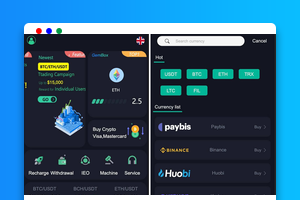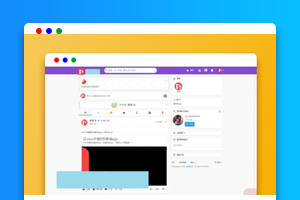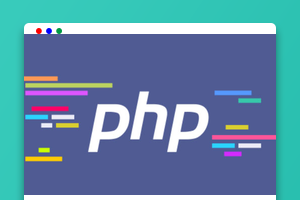CentOS搭建PHP服务器环境的方法
具体如下:
1. 先安装apache:
yum install httpd
配置ServerName
vi /etc/httpd/conf/httpd.conf
将#ServerName www.example.com:80修改为ServerName localhost:80
外部机器此时输入服务器的IP地址,应该看到apache的服务页面,端口不用输,apache默认就是使用80端口
如打不开可能端口80未开启外部访问,检查:
/etc/init.d/iptables status
后面是否有80等信息,无则开启之,注意位置及语句state,deport前面是两个中横杠–:
vim /etc/sysconfig/iptables
加入:
-A INPUT -p tcp -m state --state NEW -m tcp --dport 22 -j ACCEPT -A INPUT -p tcp -m state --state NEW -m tcp --dport 80 -j ACCEPT
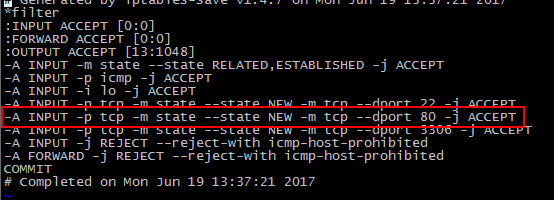
然后重启并保存 防火墙:
service iptables restart /etc/rc.d/init.d/iptables save
再查一下是否开启:
/etc/init.d/iptables status
启动apache:
/etc/init.d/httpd start
2. 安装mysql:
yum install mysql mysql-server
启动mysql:
/etc/init.d/mysqld start
3. 安装php
yum install php php-devel
重启apache使php生效
/etc/init.d/httpd restart
此时可以在目录:/var/www/html/下建立一个PHP文件
代码:
<?php phpinfo(); ?>
然后访问这个文件,就能看到PHP的一些信息,php.ini配置文件的路径可以在这个页面上看到
安装php的扩展
代码如下:
yum install php-mysql php-gd php-imap php-ldap php-odbc php-pear php-xml php-xmlrpc
安装完扩展之后需要再次重启apache
/etc/init.d/httpd restart
测试mysql是否链接成功的php代码
<?php
$con = mysql_connect("10.0.@.@@","@@","@@");
if (!$con)
{
die('Could not connect: ' . mysql_error());
}
mysql_select_db("mydb", $con);
$result = mysql_query("SELECT * FROM sys_user");
while($row = mysql_fetch_array($result))
{
echo $row['UserName'] . " " . $row['PassWord'] . " " . $row['id'];
echo "<br />";
}
mysql_close($con);
?>
可以把上面的代码传入目录/var/www/html/
就可以看到执行情况
安装目录介绍
Apache默认将网站的根目录指向/var/www/html 目录
默认的主配置文件是/etc/httpd/conf/httpd.conf
配置存储在的/etc/httpd/conf.d/目录
centos php 环境搭建教程
—–文章转载自PHP中文网如有侵权请联系admin#tyuanma.cn删除
如何解决无法定位php5ts.dll的问题
转载请注明来源:centos php 环境搭建教程_编程技术_编程开发技术教程
本文永久链接地址:https://www.ymkuzhan.com/1779.html
本文永久链接地址:https://www.ymkuzhan.com/1779.html
下载声明:
本站资源如无特殊说明默认解压密码为www.ymkuzhan.com建议使用WinRAR解压; 本站资源来源于用户分享、互换、购买以及网络收集等渠道,本站不提供任何技术服务及有偿服务,资源仅提供给大家学习研究请勿作它用。 赞助本站仅为维持服务器日常运行并非购买程序及源码费用因此不提供任何技术支持,如果你喜欢该程序,请购买正版! 版权声明:
下载本站资源学习研究的默认同意本站【版权声明】若本站提供的资源侵犯到你的权益,请提交版权证明文件至邮箱ymkuzhan#126.com(将#替换为@)站长将会在三个工作日内为您删除。 免责声明:
您好,本站所有资源(包括但不限于:源码、素材、工具、字体、图像、模板等)均为用户分享、互换、购买以及网络收集而来,并未取得原始权利人授权,因此禁止一切商用行为,仅可用于个人研究学习使用。请务必于下载后24小时内彻底删除,一切因下载人使用所引起的法律相关责任,包括但不限于:侵权,索赔,法律责任,刑事责任等相关责任,全部由下载人/使用人,全部承担。以上说明,一经发布视为您已全部阅读,理解、同意以上内容,如对以上内容持有异议,请勿下载,谢谢配合!支持正版,人人有责,如不慎对您的合法权益构成侵犯,请联系我们对相应内容进行删除,谢谢!

 成为VIP
成为VIP